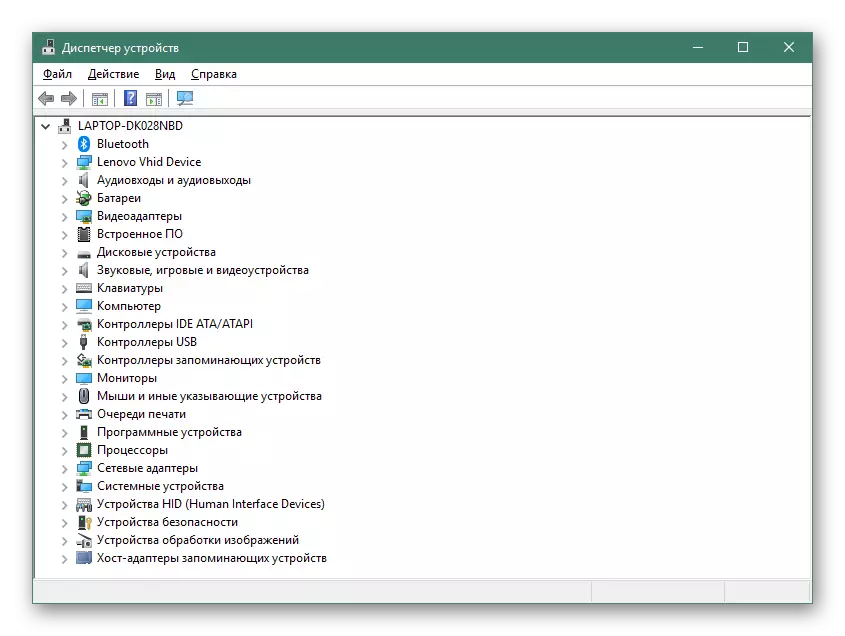तपाईंले wai ड्राइभर खोजी र डाउनलोड गर्न सुरु गर्नु अघि, निश्चित गर्नुहोस् कि यो अपरेटिंग प्रणालीमा हराइरहेको छ। यो गर्न, केवल कागजात स्क्यान चलाउनुहोस् र परिणामको लागि प्रतीक्षा गर्नुहोस्। यदि स्क्यानर पत्ता लगाइएको छैन भने, यसको मतलब यो हो कि ड्राइभर निश्चित रूपमा थपिएन र यसको स्थापना आवश्यक छ। कृपया नोट गर्नुहोस् कि यदि ट्विन ड्राइभरको विवरण तोकिएको छ भने, यो WIA जस्तै हो, यो अधिक आधुनिक प्रस्तुतिमा छ, स्थापना सिद्धान्त उस्तै रहन्छ।
H2> विधि 1: आधिकारिक HP साइट
HP को स्क्यानरको लागि वाई ड्राइभरलाई खोज्न र डाउनलोड गर्ने मुख्य विधि आधिकारिक वेबसाइटको प्रयोग हो। त्यहाँ सँधै सफ्टवेयरको वर्तमान संस्करणहरू छन् र तपाईं तथ्यको बारेमा चिन्ता गर्न सक्नुहुन्न भन्ने तथ्यलाई चिन्ता लिन सक्नुहुन्न, भाइरसहरू कम्प्युटरमा खस्नेछ। आवश्यक फाईल निर्धारण गर्न तपाईंले केवल स्क्यानर मोडेल मात्र जान्नु आवश्यक छ।
HP को आधिकारिक वेबसाइटमा जानुहोस्
- कम्पनीको वेबसाइटको मुख्य पृष्ठमा पुग्न माथिको लिंकमा क्लिक गर्नुहोस्, जहाँ तपाईं तुरून्त "समर्थन" सेक्सन खोल्नुहुन्छ।
- यो कोटी मा रुचि छ "कार्यक्रम र चालक"।
- उत्पादन परिभाषा पृष्ठमा, "प्रिन्टर" चयन गर्नुहोस्, किनकि स्क्यानकर्ताहरू समान श्रेणी हुन्।
- एक खोजी स्ट्रि showles जस्तो देखिन्छ जहाँ तपाईं उत्पाद नाम प्रविष्ट गर्नुभयो र प्रदर्शितबाट उपयुक्त विकल्प चयन गर्नुहोस्।
- स्क्यानर समर्थन पृष्ठमा, निश्चित गर्नुहोस् कि अपरेटिंग प्रणालीको स्वचालित पत्ता लगाउन सही छ। यदि यो मामला छैन भने, क्लिक गर्नुहोस् क्लिक गर्नुहोस् "अर्को OSE चयन गर्नुहोस्" क्लिक गर्नुहोस् र त्यहाँ प्रयोग गरिएको संस्करण फेला पार्नुहोस्।
- यदि तपाईं उपस्थित हुनुहुन्छ भने "ड्राइभर-स्थापना सफ्टवेयर सफ्टवेयर उपकरण", यसलाई विस्तार गर्नुहोस्। अन्यथा, "ड्राइभर" ब्लक खोल्नुहोस्।
- आधार चालकको वर्णनबाट यो स्पष्ट हुन्छ कि यो विना यो हो कि यो WIA को आधारभूत कार्यहरूको लागि हो, त्यसैले तपाईं खोजी गर्दै हुनुहुन्छ।
- डाउनलोड सुरू गर्न "डाउनलोड" बटन क्लिक गर्नुहोस्।
- कार्यान्वयन योग्य फाईल डाउनलोड गर्ने र तुरून्त यसलाई सुरू गर्नुहोस्। ड्राइभरहरूको स्थापना पूरा गरेर स्क्रिनका निर्देशनहरू पालना गर्नुहोस्।
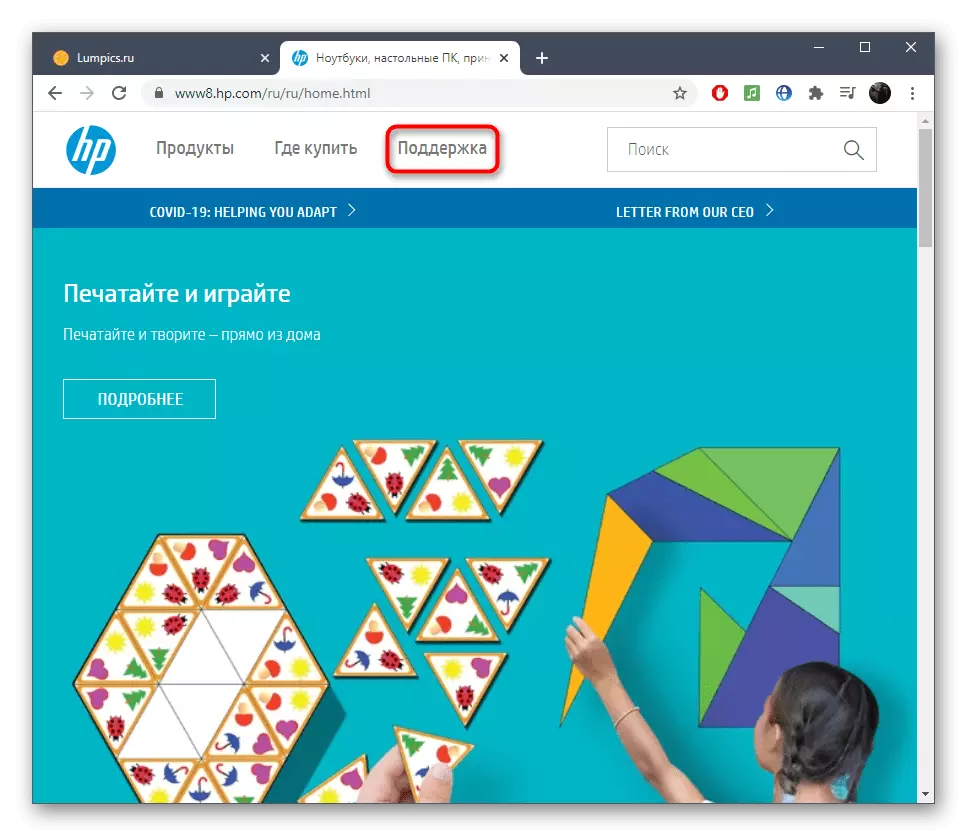
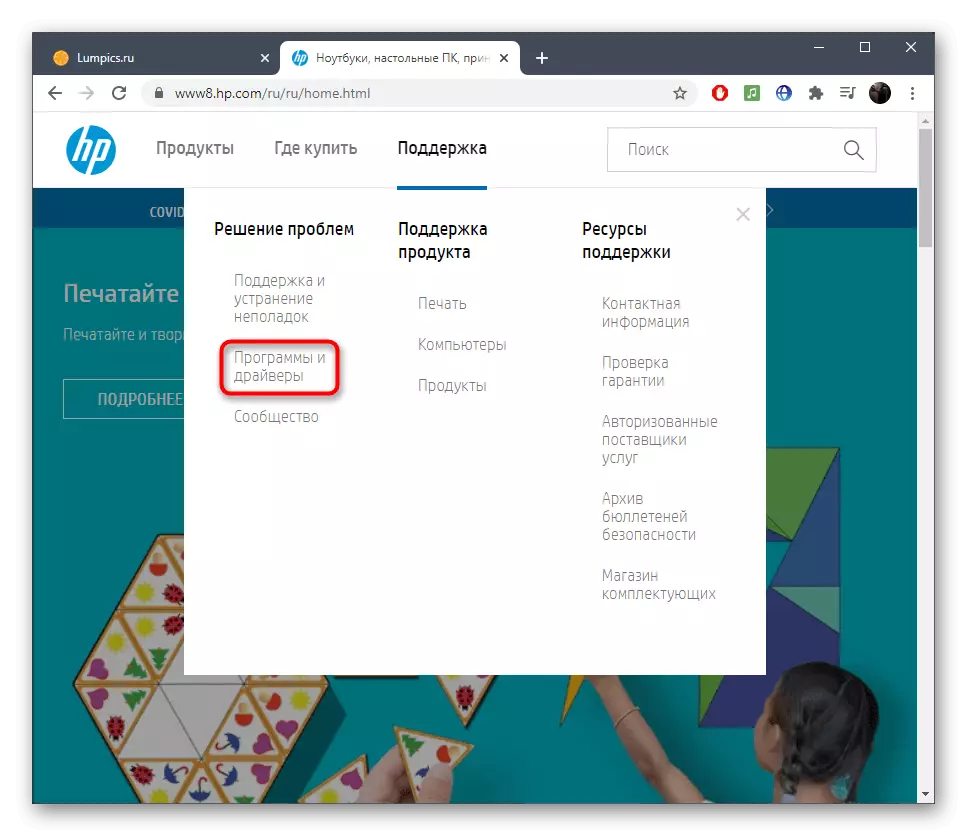

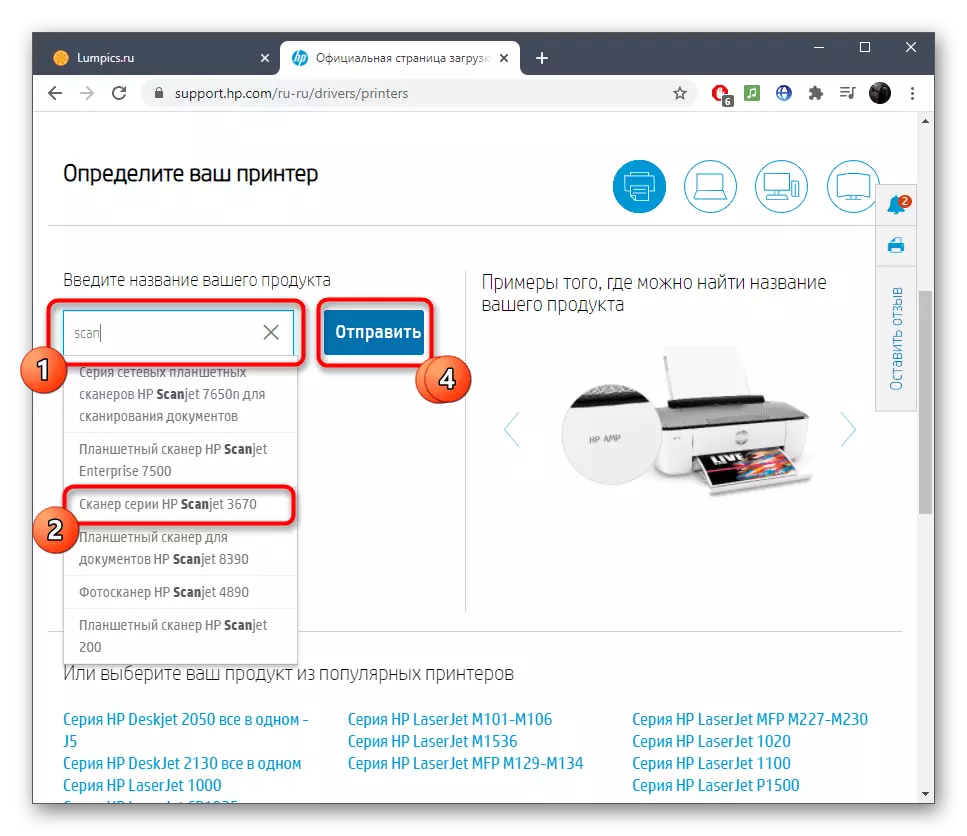
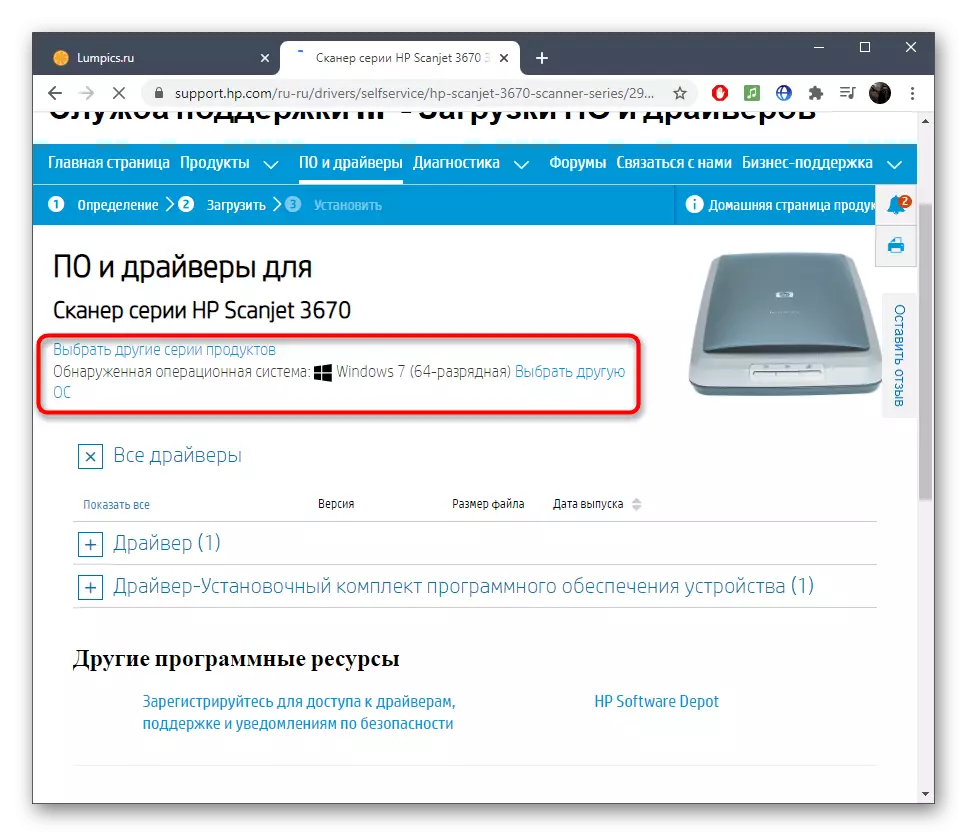


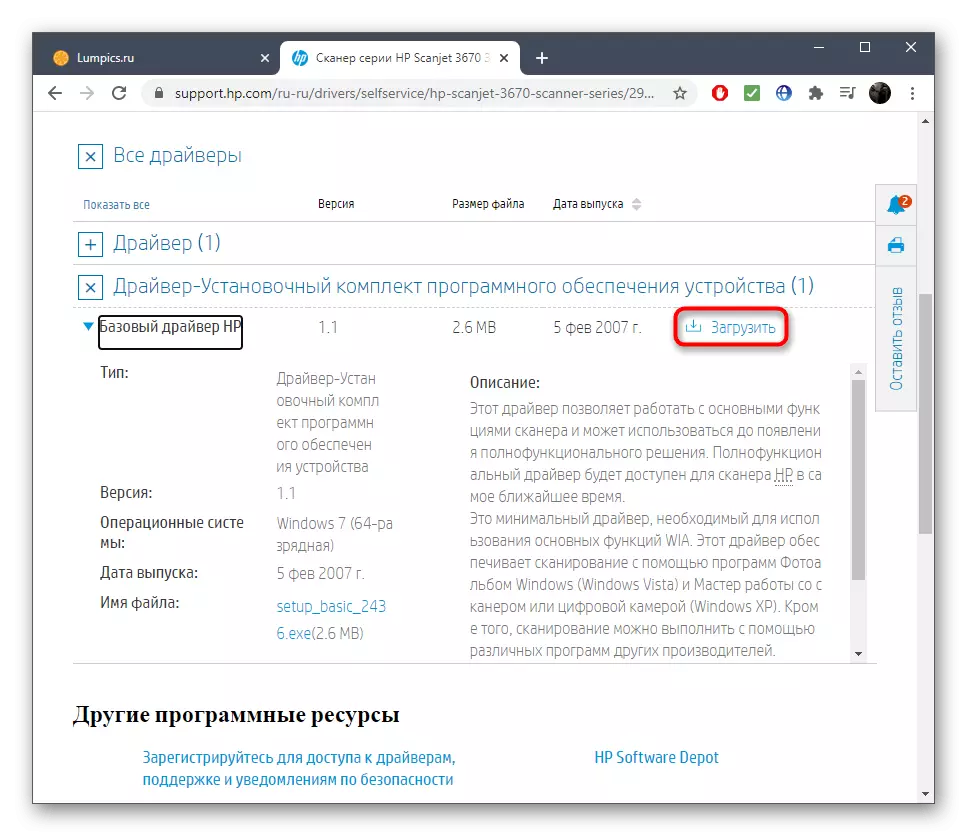
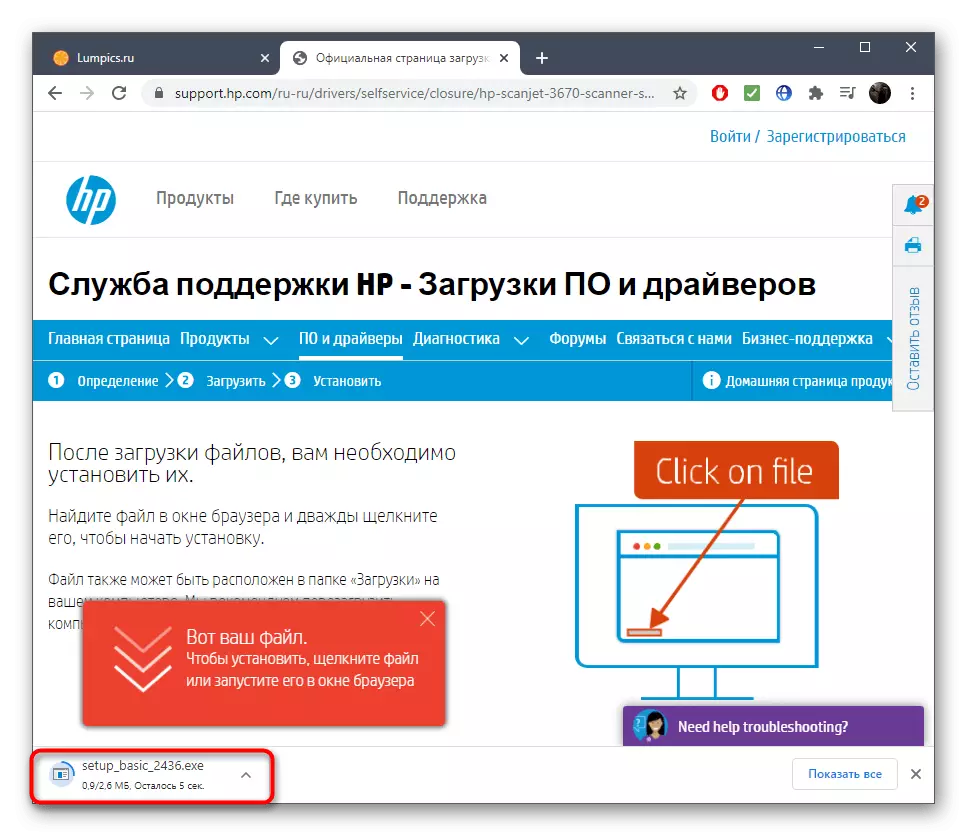
कम्प्युटर पुनः सुरु गर्न सक्दैन, तर स्क्यानर पुन: जडान गर्न सिफारिस गरिन्छ, र त्यसपछि केवल कागजातको पहिलो प्रतिलिपि चलाउनुहोस् जुन कार्यहरूको शुद्धता प्रमाणित गर्न।
विधि 2: ब्रान्ड सफ्टवेयर
HP ले ब्रान्डिड उपकरणहरूको साथ कामका लागि धेरै फरक अनुप्रयोगहरू सिर्जना गरेको छ। स्क्यानर ड्राइभरहरू प्राप्त गर्न, तपाईं तत्काल ती मध्ये धेरै प्रयोग गर्न सक्नुहुनेछ, तर सम्भव समस्याहरू पुरानो मोडेलहरूसँग उपयुक्त छन्। हामी सबै उपलब्ध कार्यक्रमहरूको खोजी गर्ने सिद्धान्तलाई विचार गर्नेछौं, र यो एक प्रशस्त शक्तिको बारेमा विचार गर्नेछौं यदि यो गर्ने इच्छा छ भने, तपाईं एक समान समाधान फेला पार्न सक्नुहुनेछ, तर नियमित अपडेटहरू र थप कार्यहरू प्राप्त गर्न पनि सक्नुहुनेछ।
- आधिकारिक एचपी वेबसाइट जानको लागि विधि 1 बाट लिंक प्रयोग गर्नुहोस् र "समर्थन" खण्ड चयन गर्नुहोस्। उत्पादन मेनू विस्तार गर्नुहोस् र "प्रिन्टर समर्थन" बटन क्लिक गर्नुहोस्।
- वर्तमान अनुप्रयोगहरूको विवरण जाँच गर्नुहोस् र उपयुक्त लोड गर्न सुरू गर्नुहोस्। स्क्यानरसँग सफ्टवेयर अनुकूलता जाँच गर्न समान पृष्ठमा फारम प्रयोग गर्नुहोस्।
- कार्यान्वयन योग्य फाईल डाउनलोड गरेपछि, मानक स्थापना प्रक्रिया सुरू गर्नुहोस्।
- हामीले उदाहरणको रूपमा रोजेको लोकप्रिय HP समर्थन सहायक समाधानको रूपमा छनौट गरेका छौं जसले प्रिन्टरहरूलाई मात्र समर्थन गर्दैन, तर यस निर्माताबाट सबै कम्प्युटर उत्पादनहरू पनि समर्थन गर्दछ। सफ्टवेयर सुरू गरेपछि अपडेट जाँच गर्नुहोस्, पूर्व-जडान कम्प्युटरमा स्क्यानरसँग कम्प्युटरमा।
- जाँचको अन्त्य र सान्दर्भिक अधिसूचनाहरू प्राप्त गर्ने आशा गर्नुहोस्।
- यदि अद्यावधिकहरू पत्ता लागेको थियो भने, तपाईंले कार्यक्रमको मुख्य मेनू मार्फत उनीहरू जान आवश्यक छ।
- अपडेटका व्यक्तिहरूलाई तपाईले स्थापना गर्न चाहानुहुन्छ, र डाउनलोडको पुष्टि गर्नुहोस्।

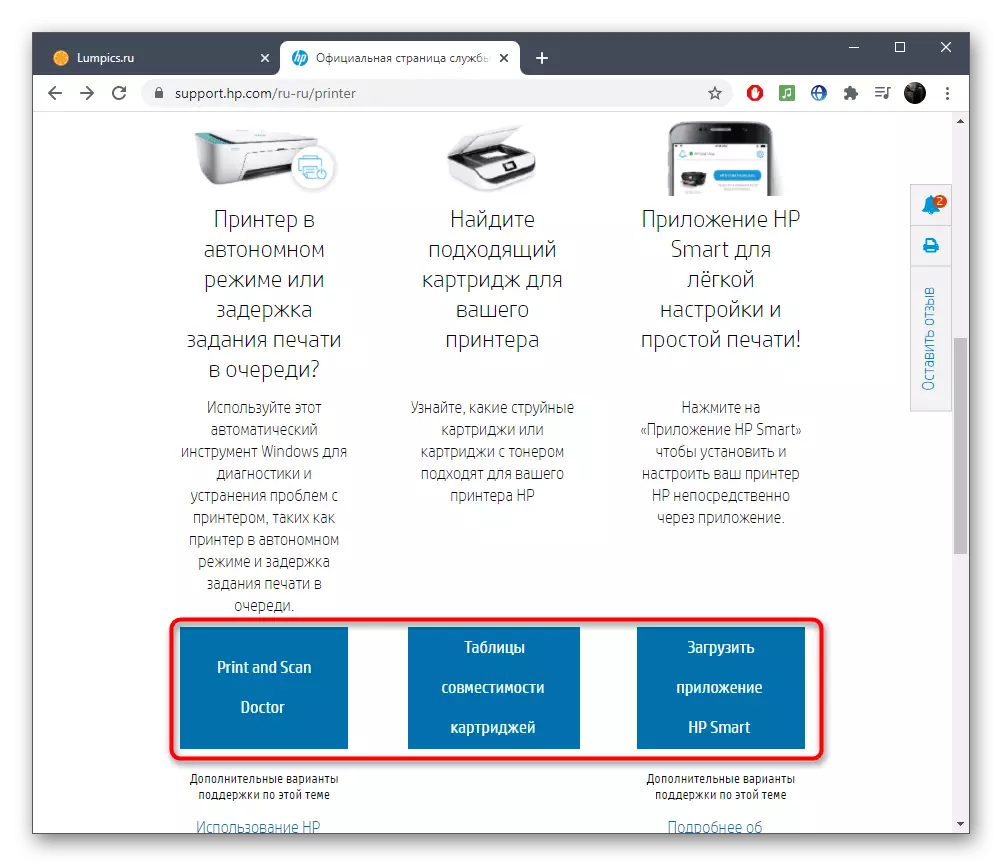
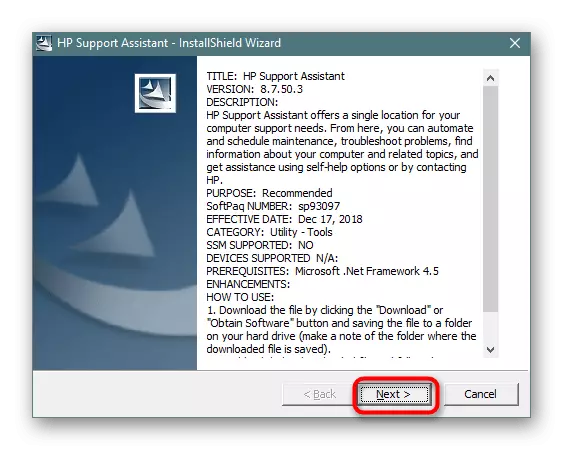

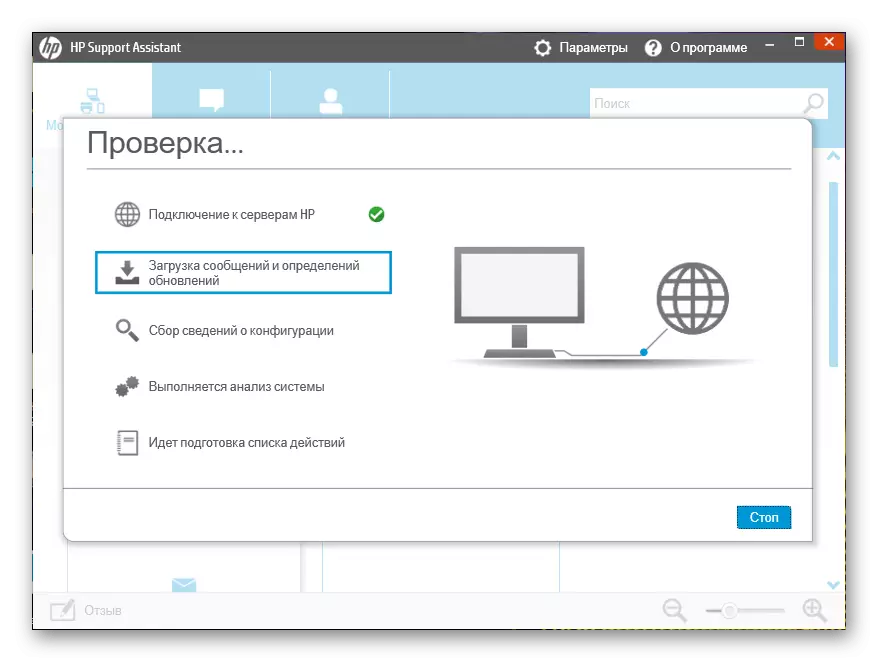
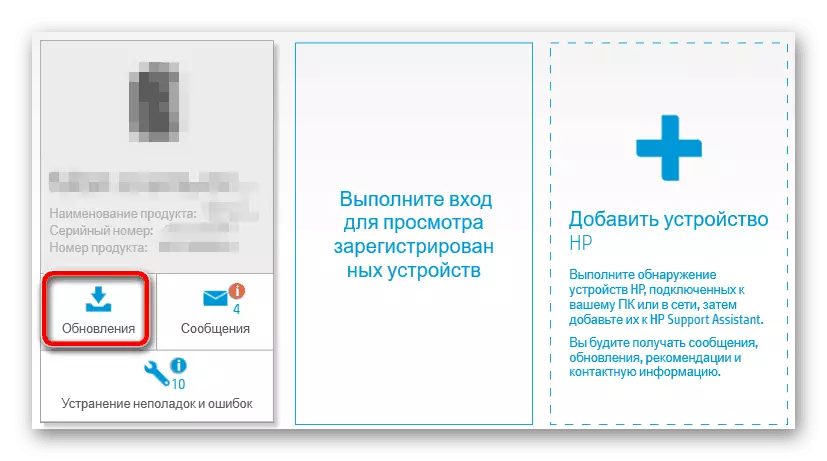

पूरा भएपछि, तपाइँले एक सन्देश प्राप्त गर्नुहुनेछ कि सबै कार्यहरू सफल छन्, र तपाईं स्क्यानरसँग पूर्ण-बन्धन कुराकानी सुरु गर्न सक्नुहुनेछ।
विधि :: साइड सफ्टवेयर
यस विधिले अघिल्लो निर्देशनहरू प्रयोग गरेर ड्राइभरहरूको खोजी गर्दा समस्याहरूको सामना गर्नुपर्नेछ। यो तथ्यको कारणले हुन सक्छ कि HP ले स्क्यानरको केही मोडेलहरूलाई सहयोग पुर्याउन बन्द गर्दछ, आफ्ना पृष्ठहरूलाई आधिकारिक वेबसाइटमा हटाउँदछ। यद्यपि तेस्रो-पक्षका विकासकर्ताहरूबाट सफ्टवेयर लाइब्रेरीहरूमा, आवश्यक फाइलहरू भण्डारण गर्न सकिन्छ, त्यसैले यस्तो समाधानमा डाउनलोड गरिनुहोस् र स्क्यानरी कम्प्युटरमा जडित भएपछि स्क्यान गर्न सकिन्छ।
अधिक पढ्नुहोस्: ड्राइभरहरू स्थापनाका लागि सबै भन्दा राम्रो कार्यक्रमहरू
माथिको लिंकमा क्लिक गरेर, तपाईं समीक्षा लेखमा झर्नुहुनेछ, जहाँ यसलाई ड्राइभरहरू स्थापनाका लागि सबैभन्दा लोकप्रिय कार्यक्रमहरूको बारेमा वर्णन गरिएको छ। तिनीहरू सबैको बारेमा काम गर्छन् र एक अत्यन्त समान ईन्टरफेस पनि हुन्छ, त्यसैले निम्न लेख एक सार्वभौमपेक समाधानको प्रक्रियासँग सम्बन्धित छ।
अधिक पढ्नुहोस्: कसरी ड्राइभरप्याक समाधान प्रयोग गरेर कम्प्युटरमा ड्राइभरहरू अपडेट गर्ने
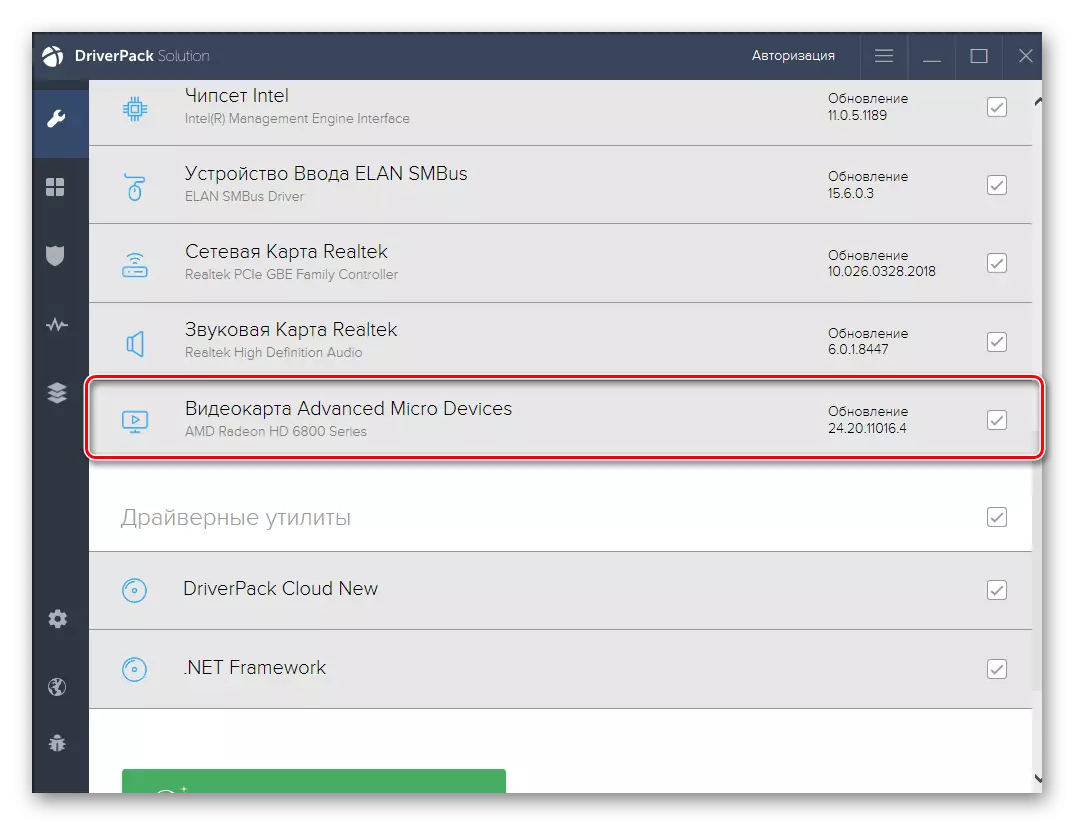
विधि :: अद्वितीय स्क्यानर पहिचानकर्ता
तपाईं एक प्रोग्रामहरू बिना गर्न सक्नुहुनेछ, विशेष साइटहरूमा डाउनलोडरहरू प्रदर्शन गर्दै। यस मामिलामा खोजी मापदण्डको रूपमा, स्क्यानर मोडेल देखा पर्दछ, तर यसको व्यक्तिगत पहिचानकर्ता। यो साइटमा उपयुक्त रेखामा प्रविष्ट गरियो, र पछि उपयुक्त फाईलहरू सुरू गरिएको छ। कसरी यस्तो आईडी पहिचान गर्ने र तपाईंको आफ्नै उद्देश्यहरूको लागि यसलाई प्रयोग गर्ने भन्ने बारे जानकारी पठाइयो, तलको लिंकमा लेख पढ्नुहोस्।
अधिक पढ्नुहोस्: हार्डवेयर ड्राइभरहरूको लागि खोजी गर्नुहोस्

विधि :: विन्डोज स्टाफ
अब निर्मित विन्डोज अक्सर स्वचालित रूपमा फेला पर्दछ र जडान परिधिका लागि ड्राइभर स्थापना गर्दछ, त्यसैले हामीले स्क्यानरको प्रदर्शन जाँच गर्न सिफारिस गरेको लेखको सुरूमा। जहाँसम्म, यदि यो भएको भए, तपाईं उपकरणको थपमा फर्कदै प्रयास दोहोर्याउन सक्नुहुन्छ।
अधिक पढ्नुहोस् मानक विन्डोज उपकरणको साथ ड्राइभरहरू स्थापना गर्दै